Kuinka kirjautua ulos sähköpostitilistä Mail-sovelluksessa Windows 11:ssä
Jos haluat kirjautua ulos yhdeltä sähköpostitililtä, kun käytät useita sähköpostitilejä Windows 11/10 Mail -sovelluksessa, voit tehdä sen seuraavasti. On kaksi tapaa kirjautua ulos sähköpostitilistä Mail - sovelluksessa, jos käytät Gmail ID:tä. Muussa tapauksessa(Otherwise) voit käyttää ensimmäistä menetelmää työn suorittamiseen.
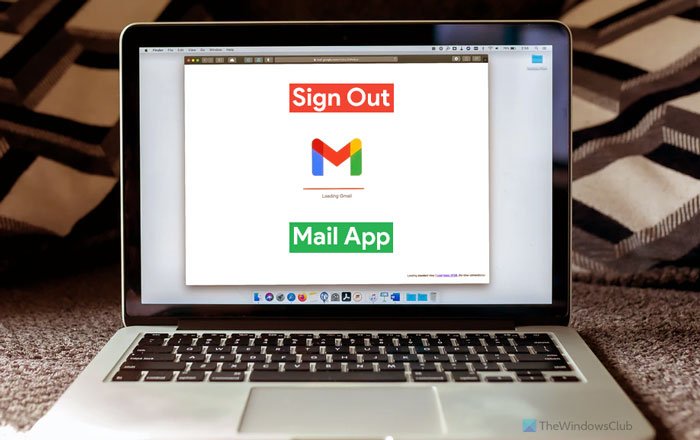
Windows 11/10 Mail -sovellus voi käsitellä useita sähköpostitilejä eri palveluntarjoajilta, kuten Gmail , Outlook jne. Jos lisäsit useamman kuin yhden sähköpostitilin Mail - sovellukseen ja haluat nyt poistaa yhden niistä, voit tehdä niin. Tiedoksi, Mail - sovellus ei tarjoa Kirjaudu ulos (Sign out ) tai Kirjaudu ulos(Log out) -vaihtoehtoa suoraan. Sinun on joko poistettava sähköpostitilisi tai avattava Gmail -tilisi (Gmail)Sisäänkirjautumispaikka-(Where you’re signed in) paneeli, jotta voit tehdä sen.
Ensimmäinen menetelmä toimii minkä tahansa sähköpostitilin kanssa, oli se sitten Outlook- , Gmail- , IMAP- tai POP - tili. Toisaalta toisen menetelmän avulla voit kirjautua ulos Gmail -tilistäsi Mail - sovelluksesta.
Poista(Remove) tili kirjautuaksesi ulos yhdestä sähköpostitilistä Windows 11 Mail -sovelluksessa
Voit kirjautua ulos yhdestä sähköpostitilistä Windows 11/10 Mail -sovelluksessa seuraavasti:
- Avaa Mail-sovellus tietokoneellasi.
- Napsauta asetusten rataskuvaketta.
- Valitse Hallinnoi tilejä (Manage accounts ) -vaihtoehto.
- Napsauta(Click) sähköpostitiliä, josta haluat kirjautua ulos.
- Napsauta Poista tämä tili tältä laitteelta (Remove this account from this device ) -vaihtoehtoa.
- Vahvista napsauttamalla Poista (Delete ) -painiketta.
Jos haluat lisätietoja näistä vaiheista, jatka lukemista.
Aluksi sinun on avattava Mail - sovellus tietokoneellasi. Jos se on tehtäväpalkissa(Taskbar) , napsauta kuvaketta. Muussa tapauksessa etsi se tehtäväpalkin(Taskbar) hakukentässä. Napsauta sen jälkeen vasemmassa alakulmassa näkyvää asetusten rataskuvaketta.
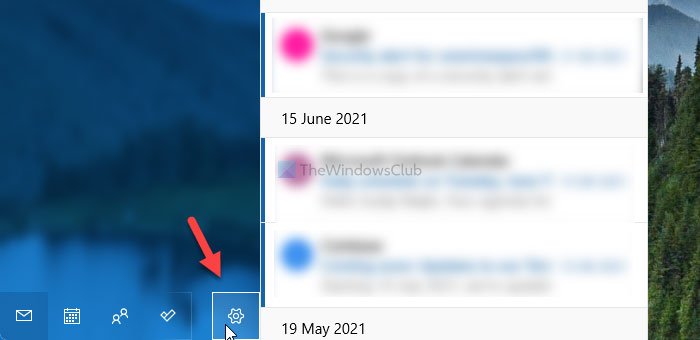
Se avaa paneelin oikealle puolelle. Valitse Hallinnoi tilejä (Manage accounts ) -vaihtoehto ja napsauta sähköpostitunnusta, josta haluat kirjautua ulos.
Napsauta sitten Poista tämä tili tästä laitteesta (Remove this account from this device ) -vaihtoehtoa ponnahdusikkunassa.
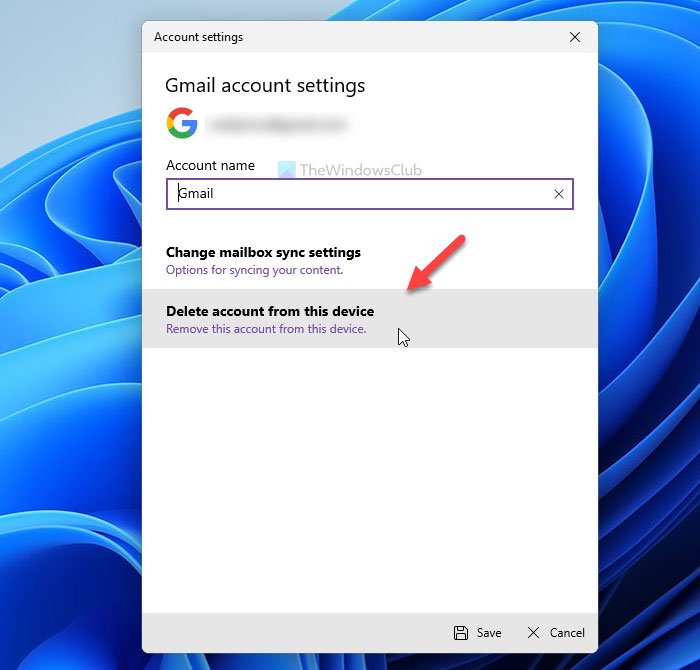
Tämän jälkeen sinun on vahvistettava muutos napsauttamalla Poista (Delete ) - painiketta.
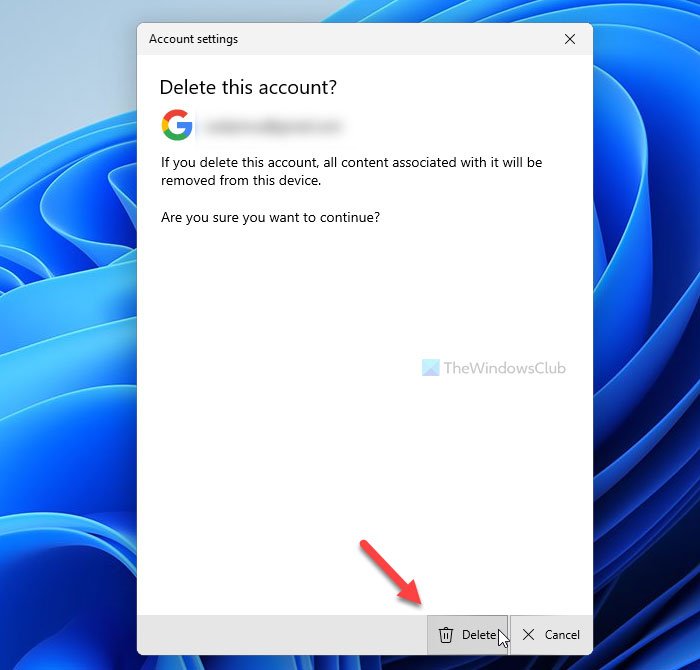
Nyt et löydä sähköpostitiliäsi Mail - sovelluksesta. Jos haluat palauttaa sen, sinun on lisättävä se uudelleen antamalla kirjautumistiedot.
Jos haluat lisätietoja deleting an email account from the Mail app on Windows 11/10 , voit lukea tämän yksityiskohtaisen oppaan.
Kuinka kirjautua ulos Gmail - tilistä Windows 11 Mail -sovelluksessa
Kirjaudu ulos Gmail - tilistä Windows 11/10 Mail -sovelluksessa seuraavasti:
- Avaa selaimessa myaccount.google.com.
- Kirjaudu sisään Gmail-tilillesi.
- Siirry Suojaus (Security ) - välilehteen.
- Napsauta Hallinnoi laitteita (Manage devices ) -vaihtoehtoa Omat laitteet (Your devices ) -osiossa.
- Napsauta(Click) laitetta, jolla käytät Gmail -tiliäsi.
- Vahvista napsauttamalla Kirjaudu ulos (Sign out ) -vaihtoehtoa kahdesti.
Katsotaanpa nämä vaiheet yksityiskohtaisesti.
Aluksi sinun on avattava myaccount.google.com selaimessa ja annettava kirjautumistietosi kirjautuaksesi Gmail - tiliin. Siirry sen jälkeen vasemmalla olevalle Suojaus -välilehdelle ja etsi (Security )Laitteesi (Your devices ) osiosta Hallitse laitteita (Manage devices ) -vaihtoehto .

Tämä paneeli näyttää kaikki laitteet, joihin olet kirjautunut. Täältä sinun on napsautettava Windows - tietokonetta, josta haluat poistaa Gmail - tilisi.
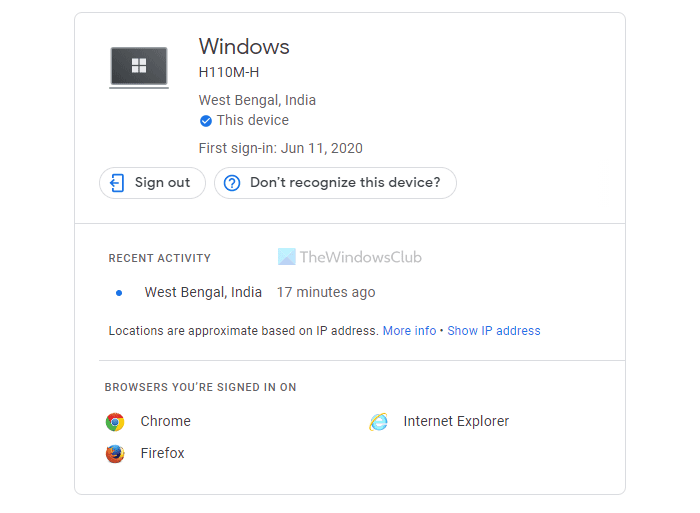
Napsauta sitten Kirjaudu ulos (Sign out ) -vaihtoehtoa kirjautuaksesi ulos tilistä.
Kuinka kirjaudut ulos Mail - sovelluksesta Windows 10 :ssä ?
Jos käytät Outlook - tiliä, sinun on poistettava tilisi Mail - sovelluksesta, jotta voit kirjautua ulos tästä asiakassovelluksesta Windows 10/11 . Gmailin(Gmail) käyttäjät voivat kuitenkin kirjautua ulos sähköpostitileistään tietyllä laitteella suojauspaneelin avulla.(Security )
Kuinka kirjaudun ulos sähköpostistani kannettavalla tietokoneellani?
Sinun on poistettava sähköpostitilisi, jotta voit kirjautua ulos sähköpostistasi kannettavallasi. Olipa kyseessä kannettava tietokone tai pöytätietokone, voit noudattaa samoja menetelmiä, kunhan siinä on Windows 11/10 .
Siinä kaikki! Toivottavasti(Hope) näistä ohjeista oli apua.
Lue: (Read: )Kuinka kirjautua ulos yhdestä Google-tilistä, kun käytät useita tilejä.(How to sign out of one Google account when using multiple accounts.)
Related posts
Kontekstivalikon editorit: Lisää ja poista kontekstivalikon kohteita Windows 11:ssä
Minkä tahansa sovelluksen kiinnittäminen tehtäväpalkkiin Windows 11:ssä
Tehtäväpalkin koon muuttaminen Windows 11:ssä
Ota käyttöön tai poista käytöstä Wi-Fi- ja Ethernet-sovitin Windows 11:ssä
Windows-työkalujen avaaminen Windows 11:ssä
Windows Insider Channelia ei voi vaihtaa Windows 11 - Dev tai Beta -käyttöjärjestelmässä
Focus Sessionsin käyttöönotto ja käyttö Windows 11:ssä
Sisäpiirikanavan vaihtaminen Windows 11:ssä
Poista historiamerkinnät Windows 11:n etätyöpöytäyhteydestä
Työpöydän taustan tai taustakuvan vaihtaminen Windows 11:ssä
Windows 11 yrityksille ja yrityksille – uusia ominaisuuksia
Kynävalikon tehtäväpalkin kuvakkeen näyttäminen Windows 11:ssä
Videon tekeminen valokuvista Windows 11:ssä
Checkit Tool kertoo, miksi tietokoneesi ei tue Windows 11:tä
Kuinka poistaa tai luoda ajoitettu tehtävä PowerShellillä Windows 11:ssä
Korjaa Ei saada yhteyttä VPN-palvelinvirheeseen PIA:ssa Windows 11:ssä
Kuinka estää Windows 11:n asentaminen tietokoneellesi
Kuinka asentaa Windows Subsystem for Linux -käyttöjärjestelmään Windows 11
Kuinka Dynamic Refresh Rate -ominaisuus toimii Windows 11:ssä
Tehtäväpalkin siirtäminen alkuun Windows 11:ssä Reigstry Editorin avulla
